excel表格下拉菜单
- 格式:doc
- 大小:28.50 KB
- 文档页数:3
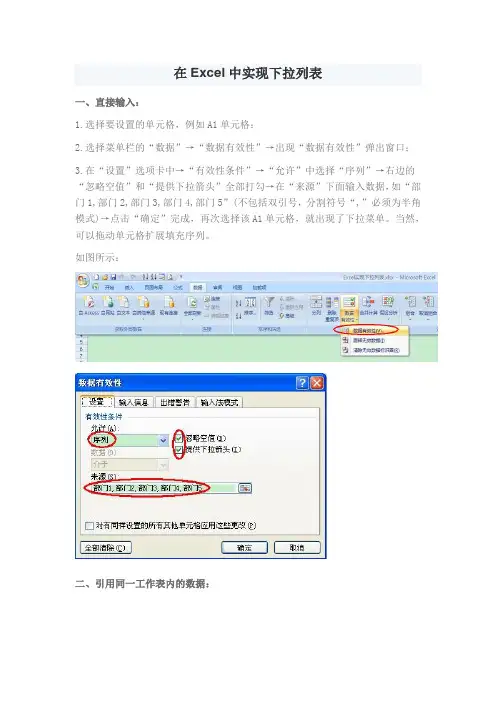
在Excel中实现下拉列表一、直接输入:1.选择要设置的单元格,例如A1单元格;2.选择菜单栏的“数据”→“数据有效性”→出现“数据有效性”弹出窗口;3.在“设置”选项卡中→“有效性条件”→“允许”中选择“序列”→右边的“忽略空值”和“提供下拉箭头”全部打勾→在“来源”下面输入数据,如“部门1,部门2,部门3,部门4,部门5”(不包括双引号,分割符号“,”必须为半角模式)→点击“确定”完成,再次选择该A1单元格,就出现了下拉菜单。
当然,可以拖动单元格扩展填充序列。
如图所示:二、引用同一工作表内的数据:如果同一工作表的某列区域就是下拉菜单想要的数据,例如引用工作表Sheet1的B1:B5。
B1:B5分别有以下数据:部门1、部门2、部门3、部门4、部门5,操作如下:1.选择要设置的单元格,例如A1单元格;2.选择菜单栏的“数据”→“数据有效性”→出现“数据有效性”弹出窗口;3.在“设置”选项卡中→“有效性条件”→“允许”中选择“序列”→右边的“忽略空值”和“提供下拉菜单”全部打勾→在“来源”下面输入数据“=$B$1:$B$5”,也可以直接点击单元格选择B1:B5区域→按“确定”完成,再次选择该A1单元格,就出现了下拉菜单。
如图所示:三、引用不同工作表内的数据(必须为引用的区域定义名称):如果不同工作表的某列区域就是下拉菜单想要的数据,譬如工作表Sheet1的A1单元格要引用工作表Sheet2的A1:A5区域。
工作表Sheet2的A1:A5分别有以下数据:部门1、部门2、部门3、部门4、部门5,操作如下:1. 为引用单元格区域定义名称:首先选择Sheet2的A1:A5单元格区域→右键→“命名单元格区域”→弹出“新建名称”窗口,在“名称”右面输入“部门”(可以自己随便填,但也要注意命名规则,例如数字就不可以)→“引用位置”下面输入“=Sheet2!$A$1:$A$5”,也可以直接点击单元格选择A1:A5区域→点击“确定”完成命名单元格区域。
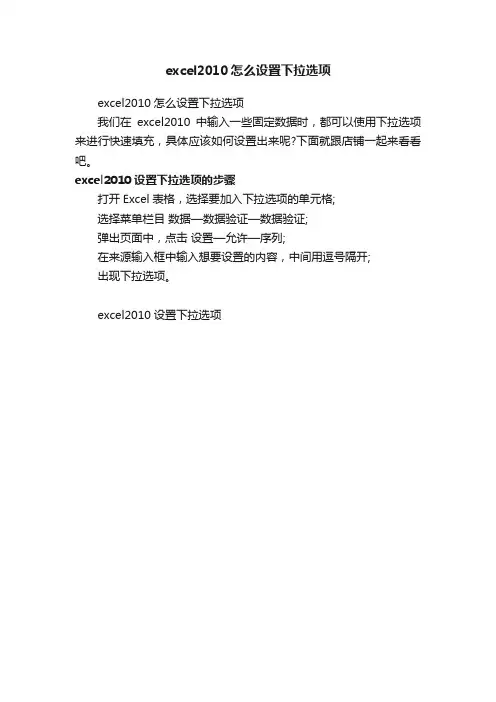
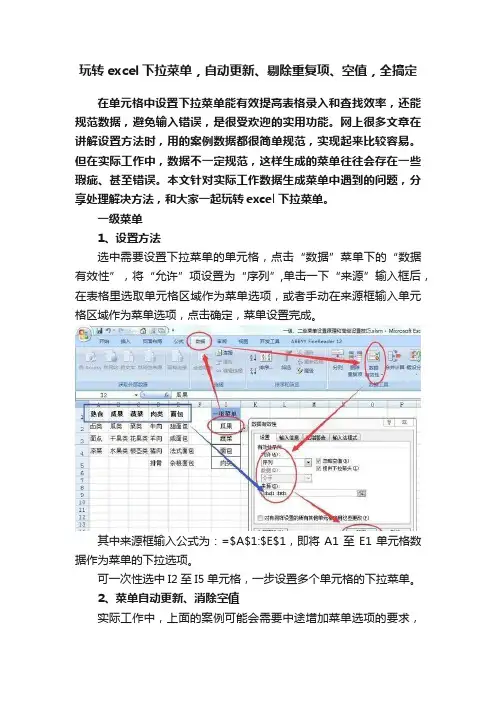
玩转excel下拉菜单,自动更新、剔除重复项、空值,全搞定在单元格中设置下拉菜单能有效提高表格录入和查找效率,还能规范数据,避免输入错误,是很受欢迎的实用功能。
网上很多文章在讲解设置方法时,用的案例数据都很简单规范,实现起来比较容易。
但在实际工作中,数据不一定规范,这样生成的菜单往往会存在一些瑕疵、甚至错误。
本文针对实际工作数据生成菜单中遇到的问题,分享处理解决方法,和大家一起玩转excel下拉菜单。
一级菜单1、设置方法选中需要设置下拉菜单的单元格,点击“数据”菜单下的“数据有效性”,将“允许”项设置为“序列”,单击一下“来源”输入框后,在表格里选取单元格区域作为菜单选项,或者手动在来源框输入单元格区域作为菜单选项,点击确定,菜单设置完成。
其中来源框输入公式为:=$A$1:$E$1,即将A1至E1单元格数据作为菜单的下拉选项。
可一次性选中I2至I5单元格,一步设置多个单元格的下拉菜单。
2、菜单自动更新、消除空值实际工作中,上面的案例可能会需要中途增加菜单选项的要求,比如要求增加F1单元格为菜单选项。
这时我们就需要重新设置一次菜单,选择单元格修改来源看的输入公式为:=$A$1:$F$1。
为避免每次增加选项都要重新进行菜单设置,可以在设置来源公式时,直接将预计可能会增加的菜单项单元格输入到公式里,比如上面的案例,虽然F1没有数据,但我们在设置来源公式时可以直接输入:=$A$1:$F$1。
这样在后期F1单元格补充输入数据时,数据就会自动出现在菜单选项中,得到达到自动更新菜单的效果。
但是,这样生成的菜单有个小瑕疵,即当F1还未填入数据时,菜单选项对应F1的位置会出现空白,不太合适。
我们需要实现当F1有数据就显示在菜单选项中,当F1没数据时,空白区域不显示在菜单中。
方法如下:修改来源位置的公式为:=OFFSET($A$1,,,1,MATCH(CHAR(1),$A$1:$F$1,-1)),公式里的$A$1:$F$1为预设菜单的区域。
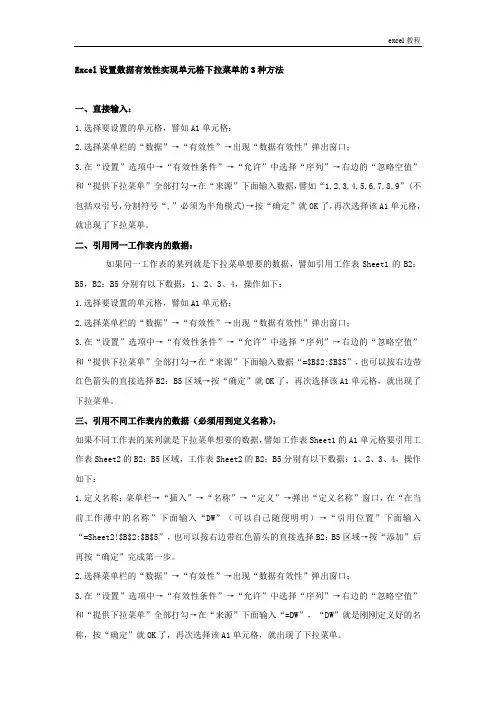
Excel设置数据有效性实现单元格下拉菜单的3种方法一、直接输入:1.选择要设置的单元格,譬如A1单元格;2.选择菜单栏的“数据”→“有效性”→出现“数据有效性”弹出窗口;3.在“设置”选项中→“有效性条件”→“允许”中选择“序列”→右边的“忽略空值”和“提供下拉菜单”全部打勾→在“来源”下面输入数据,譬如“1,2,3,4,5,6,7,8,9”(不包括双引号,分割符号“,”必须为半角模式)→按“确定”就OK了,再次选择该A1单元格,就出现了下拉菜单。
二、引用同一工作表内的数据:如果同一工作表的某列就是下拉菜单想要的数据,譬如引用工作表Sheet1的B2:B5,B2:B5分别有以下数据:1、2、3、4,操作如下:1.选择要设置的单元格,譬如A1单元格;2.选择菜单栏的“数据”→“有效性”→出现“数据有效性”弹出窗口;3.在“设置”选项中→“有效性条件”→“允许”中选择“序列”→右边的“忽略空值”和“提供下拉菜单”全部打勾→在“来源”下面输入数据“=$B$2:$B$5”,也可以按右边带红色箭头的直接选择B2:B5区域→按“确定”就OK了,再次选择该A1单元格,就出现了下拉菜单。
三、引用不同工作表内的数据(必须用到定义名称):如果不同工作表的某列就是下拉菜单想要的数据,譬如工作表Sheet1的A1单元格要引用工作表Sheet2的B2:B5区域,工作表Sheet2的B2:B5分别有以下数据:1、2、3、4,操作如下:1.定义名称:菜单栏→“插入”→“名称”→“定义”→弹出“定义名称”窗口,在“在当前工作薄中的名称”下面输入“DW”(可以自己随便明明)→“引用位置”下面输入“=Sheet2!$B$2:$B$5”,也可以按右边带红色箭头的直接选择B2:B5区域→按“添加”后再按“确定”完成第一步。
2.选择菜单栏的“数据”→“有效性”→出现“数据有效性”弹出窗口;3.在“设置”选项中→“有效性条件”→“允许”中选择“序列”→右边的“忽略空值”和“提供下拉菜单”全部打勾→在“来源”下面输入“=DW”,“DW”就是刚刚定义好的名称,按“确定”就OK了,再次选择该A1单元格,就出现了下拉菜单。
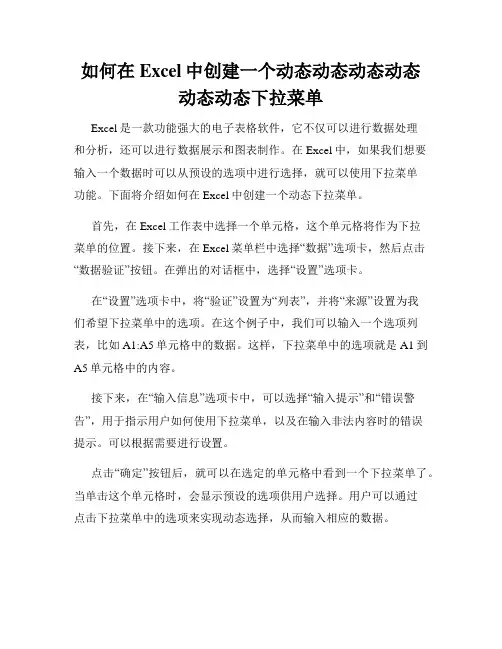
如何在Excel中创建一个动态动态动态动态动态动态下拉菜单Excel是一款功能强大的电子表格软件,它不仅可以进行数据处理和分析,还可以进行数据展示和图表制作。
在Excel中,如果我们想要输入一个数据时可以从预设的选项中进行选择,就可以使用下拉菜单功能。
下面将介绍如何在Excel中创建一个动态下拉菜单。
首先,在Excel工作表中选择一个单元格,这个单元格将作为下拉菜单的位置。
接下来,在Excel菜单栏中选择“数据”选项卡,然后点击“数据验证”按钮。
在弹出的对话框中,选择“设置”选项卡。
在“设置”选项卡中,将“验证”设置为“列表”,并将“来源”设置为我们希望下拉菜单中的选项。
在这个例子中,我们可以输入一个选项列表,比如A1:A5单元格中的数据。
这样,下拉菜单中的选项就是A1到A5单元格中的内容。
接下来,在“输入信息”选项卡中,可以选择“输入提示”和“错误警告”,用于指示用户如何使用下拉菜单,以及在输入非法内容时的错误提示。
可以根据需要进行设置。
点击“确定”按钮后,就可以在选定的单元格中看到一个下拉菜单了。
当单击这个单元格时,会显示预设的选项供用户选择。
用户可以通过点击下拉菜单中的选项来实现动态选择,从而输入相应的数据。
需要注意的是,如果我们希望下拉菜单的选项可以随着数据源的变化而变化,就需要使用Excel的数据透视表功能。
数据透视表可以动态地汇总和分析数据,将数据源中的数据自动更新到下拉菜单的选项中。
在Excel中创建一个动态的下拉菜单可以提高数据输入的准确性和效率,让我们的工作更加方便快捷。
通过合理设置下拉菜单的选项,我们可以根据实际需求随时进行更新和调整,满足不同数据输入的要求。
总之,通过上述步骤,我们可以轻松地在Excel中创建一个动态下拉菜单,实现数据输入的便捷和灵活性。
这个功能可以在日常工作中广泛应用,提高数据处理效率和准确性,帮助我们更好地完成工作任务。
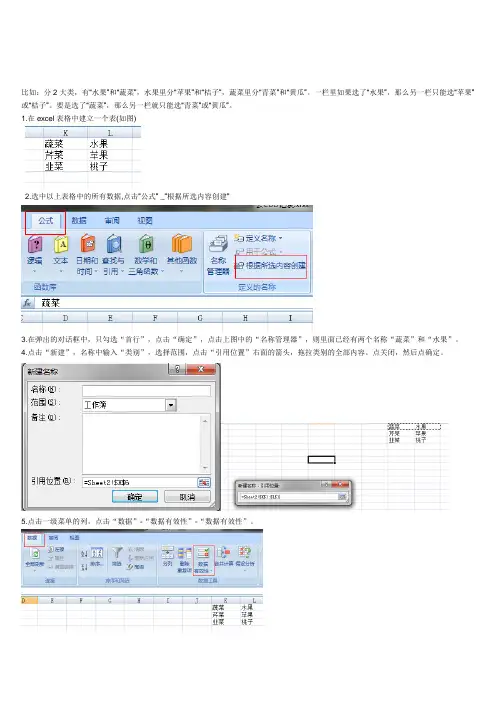
比如:分2大类,有“水果”和“蔬菜”,水果里分“苹果”和“桔子”,蔬菜里分“青菜”和“黄瓜”。
一栏里如果选了“水果”,那么另一栏只能选“苹果”或“桔子”。
要是选了“蔬菜”,那么另一栏就只能选“青菜”或“黄瓜”。
1.在excel表格中建立一个表(如图)2.选中以上表格中的所有数据,点击”公式” _”根据所选内容创建”3.在弹出的对话框中,只勾选“首行”,点击“确定”,点击上图中的“名称管理器”,则里面已经有两个名称“蔬菜”和“水果”。
4.点击“新建”,名称中输入“类别”,选择范围,点击“引用位置”右面的箭头,拖拉类别的全部内容。
点关闭,然后点确定。
5.点击一级菜单的列,点击“数据”-“数据有效性”-“数据有效性”。
6. “允许”中选择“序列,“来源”选择“蔬菜”“水果”行(也可以输入:=类别,类别是上面新建的名称)。
7.选中二级菜单所在的列,点击“数据”-“数据有效性”-“数据有效性”。
8.“允许”中选“序列”,“来源”中输入:=indirect(a2),a2是一级菜单所在的单元格。
点击“确定”。
提示“源当前包含错误,是否继续”,点击“是”即可。
再将A2和B2单元格分别下拉即可二级菜单制作完成。
答案先做张基础表全选A列,在名称框输入“大类”两字,将A列取名“大类”,再将C列取名水果,D列取名蔬菜……在A列输入水果、蔬菜……(注意,输入的类别一定要和后面列的名称相同,实质上输入的是后面各列的名称)在C列输入苹果、橘子……在D列输入青菜、黄瓜……进正式表A2,数据/有效性,在来源中输入=INDIRECT("大类")在B2,数据/有效性,在来源中输入=INDIRECT(A2)再将A2和B2单元格分别下拉即可再有不明白可发消息其他回答需要一个辅助表(假定为SHEET1),在A列输入“苹果”和“桔子”等所有水果名;在B列输入“青菜”和“黄瓜”等所有蔬菜名。
另一个是你要建立二级下拉菜单的表(假定为SHEET2),假定A1为一级菜单,内容为“水果”和“蔬菜”,先用数据->有效性设置好。
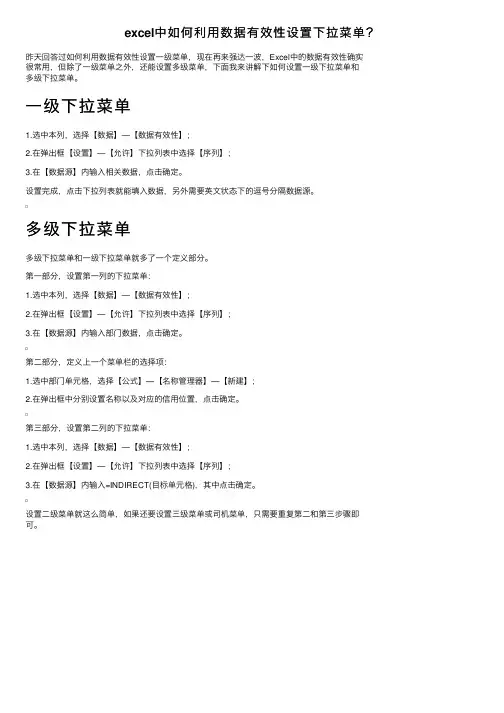
excel中如何利⽤数据有效性设置下拉菜单?
昨天回答过如何利⽤数据有效性设置⼀级菜单,现在再来强达⼀波,Excel中的数据有效性确实
很常⽤,但除了⼀级菜单之外,还能设置多级菜单,下⾯我来讲解下如何设置⼀级下拉菜单和
多级下拉菜单。
⼀级下拉菜单
1.选中本列,选择【数据】—【数据有效性】;
2.在弹出框【设置】—【允许】下拉列表中选择【序列】;
3.在【数据源】内输⼊相关数据,点击确定。
设置完成,点击下拉列表就能填⼊数据,另外需要英⽂状态下的逗号分隔数据源。
多级下拉菜单
多级下拉菜单和⼀级下拉菜单就多了⼀个定义部分。
第⼀部分,设置第⼀列的下拉菜单:
1.选中本列,选择【数据】—【数据有效性】;
2.在弹出框【设置】—【允许】下拉列表中选择【序列】;
3.在【数据源】内输⼊部门数据,点击确定。
第⼆部分,定义上⼀个菜单栏的选择项:
1.选中部门单元格,选择【公式】—【名称管理器】—【新建】;
2.在弹出框中分别设置名称以及对应的信⽤位置,点击确定。
第三部分,设置第⼆列的下拉菜单:
1.选中本列,选择【数据】—【数据有效性】;
2.在弹出框【设置】—【允许】下拉列表中选择【序列】;
3.在【数据源】内输⼊=INDIRECT(⽬标单元格),其中点击确定。
设置⼆级菜单就这么简单,如果还要设置三级菜单或司机菜单,只需要重复第⼆和第三步骤即
可。
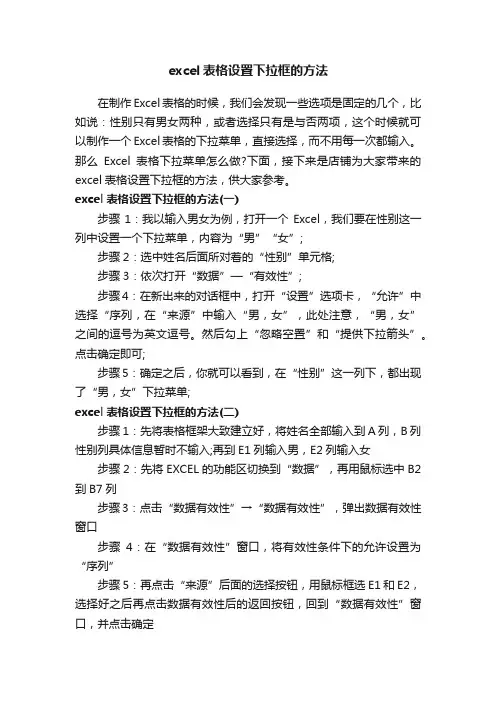
excel表格设置下拉框的方法在制作Excel表格的时候,我们会发现一些选项是固定的几个,比如说:性别只有男女两种,或者选择只有是与否两项,这个时候就可以制作一个Excel表格的下拉菜单,直接选择,而不用每一次都输入。
那么Excel表格下拉菜单怎么做?下面,接下来是店铺为大家带来的excel表格设置下拉框的方法,供大家参考。
excel表格设置下拉框的方法(一)步骤1:我以输入男女为例,打开一个Excel,我们要在性别这一列中设置一个下拉菜单,内容为“男”“女”;步骤2:选中姓名后面所对着的“性别”单元格;步骤3:依次打开“数据”—“有效性”;步骤4:在新出来的对话框中,打开“设置”选项卡,“允许”中选择“序列,在“来源”中输入“男,女”,此处注意,“男,女”之间的逗号为英文逗号。
然后勾上“忽略空置”和“提供下拉箭头”。
点击确定即可;步骤5:确定之后,你就可以看到,在“性别”这一列下,都出现了“男,女”下拉菜单;excel表格设置下拉框的方法(二)步骤1:先将表格框架大致建立好,将姓名全部输入到A列,B列性别列具体信息暂时不输入;再到E1列输入男,E2列输入女步骤2:先将EXCEL的功能区切换到“数据”,再用鼠标选中B2到B7列步骤3:点击“数据有效性”→“数据有效性”,弹出数据有效性窗口步骤4:在“数据有效性”窗口,将有效性条件下的允许设置为“序列”步骤5:再点击“来源”后面的选择按钮,用鼠标框选E1和E2,选择好之后再点击数据有效性后的返回按钮,回到“数据有效性”窗口,并点击确定步骤6:此时,性别下面的的单元格后面就会自动出现一个下拉提示符,点击即可实现下拉选择步骤7:如果要取消下拉菜单,则选中添加下拉菜单的单元格后进入第4步的窗口,点击“全部清除”即可步骤8:要使表格更加美观,我们可以选中E列,并点击鼠标右键,选择“隐藏”。
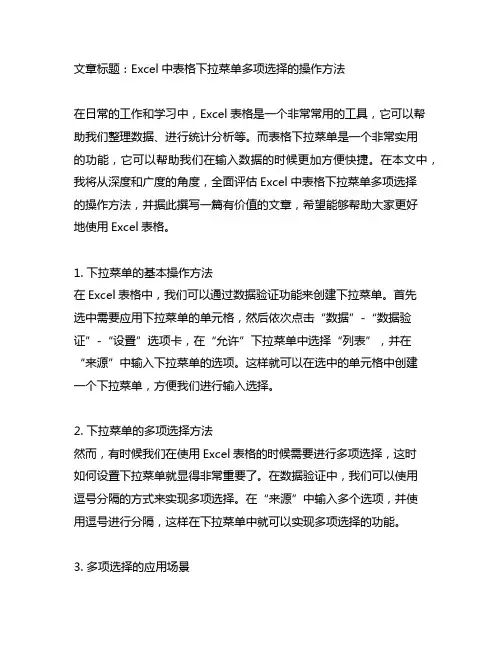
文章标题:Excel中表格下拉菜单多项选择的操作方法在日常的工作和学习中,Excel表格是一个非常常用的工具,它可以帮助我们整理数据、进行统计分析等。
而表格下拉菜单是一个非常实用的功能,它可以帮助我们在输入数据的时候更加方便快捷。
在本文中,我将从深度和广度的角度,全面评估Excel中表格下拉菜单多项选择的操作方法,并据此撰写一篇有价值的文章,希望能够帮助大家更好地使用Excel表格。
1. 下拉菜单的基本操作方法在Excel表格中,我们可以通过数据验证功能来创建下拉菜单。
首先选中需要应用下拉菜单的单元格,然后依次点击“数据”-“数据验证”-“设置”选项卡,在“允许”下拉菜单中选择“列表”,并在“来源”中输入下拉菜单的选项。
这样就可以在选中的单元格中创建一个下拉菜单,方便我们进行输入选择。
2. 下拉菜单的多项选择方法然而,有时候我们在使用Excel表格的时候需要进行多项选择,这时如何设置下拉菜单就显得非常重要了。
在数据验证中,我们可以使用逗号分隔的方式来实现多项选择。
在“来源”中输入多个选项,并使用逗号进行分隔,这样在下拉菜单中就可以实现多项选择的功能。
3. 多项选择的应用场景多项选择的功能在实际的工作中非常常见,比如在进行人员调查时,我们需要选择被调查人的兴趣爱好、技能特长等,这时就需要使用Excel表格中的多项选择功能。
通过合理设置下拉菜单,可以方便我们进行多项选择的录入,提高工作效率。
4. 个人观点和理解在我个人看来,Excel表格中的多项选择功能非常实用,它可以帮助我们更好地进行数据录入和整理。
合理设置下拉菜单,可以使数据录入更加准确、规范,提高工作效率。
多项选择功能也提供了更多的灵活性,适用于不同的工作场景,是一个非常实用的功能。
总结回顾:通过本文的介绍,我们全面了解了Excel中表格下拉菜单多项选择的操作方法。
从基本操作到多项选择的方法,再到实际应用场景和个人观点,文章内容涉及深度和广度都相当充分。
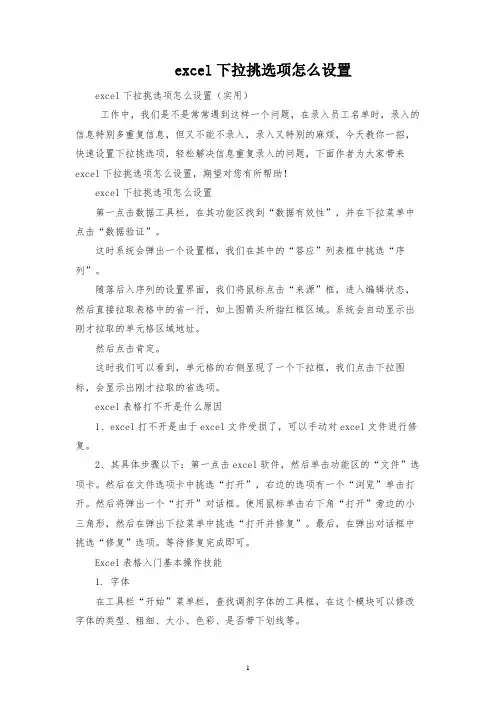
excel下拉挑选项怎么设置excel下拉挑选项怎么设置(实用)工作中,我们是不是常常遇到这样一个问题,在录入员工名单时,录入的信息特别多重复信息,但又不能不录入,录入又特别的麻烦,今天教你一招,快速设置下拉挑选项,轻松解决信息重复录入的问题,下面作者为大家带来excel下拉挑选项怎么设置,期望对您有所帮助!excel下拉挑选项怎么设置第一点击数据工具栏,在其功能区找到“数据有效性”,并在下拉菜单中点击“数据验证”。
这时系统会弹出一个设置框,我们在其中的“答应”列表框中挑选“序列”。
随落后入序列的设置界面,我们将鼠标点击“来源”框,进入编辑状态,然后直接拉取表格中的省一行,如上图箭头所指红框区域。
系统会自动显示出刚才拉取的单元格区域地址。
然后点击肯定。
这时我们可以看到,单元格的右侧显现了一个下拉框,我们点击下拉图标,会显示出刚才拉取的省选项。
excel表格打不开是什么原因1、excel打不开是由于excel文件受损了,可以手动对excel文件进行修复。
2、其具体步骤以下:第一点击excel软件,然后单击功能区的“文件”选项卡。
然后在文件选项卡中挑选“打开”,右边的选项有一个“浏览”单击打开。
然后将弹出一个“打开”对话框。
使用鼠标单击右下角“打开”旁边的小三角形,然后在弹出下拉菜单中挑选“打开并修复”。
最后,在弹出对话框中挑选“修复”选项。
等待修复完成即可。
Excel表格入门基本操作技能1. 字体在工具栏“开始”菜单栏,查找调剂字体的工具框,在这个模块可以修改字体的类型、粗细、大小、色彩、是否带下划线等。
2. 对齐方式打好字后,需要修改字体格式,在对齐工具栏中,可以快速其对齐方式。
另外,合并居中是合并单元格。
3. 符号假设要制作消费统计表,就需要输入“¥”这个符号,一个一个输入太麻烦,我们可以直接在数字框里查找货币标志,挑选一批数据,批量添加就可以了。
4. 单元格在单元格工具框中,点击行列→点击插入单元格或者删除单元格就可以了5. 常用函数如果需要求和,最简单的方法就是在工具框中查找求和,点击求和,然后挑选其他函数就可以了。
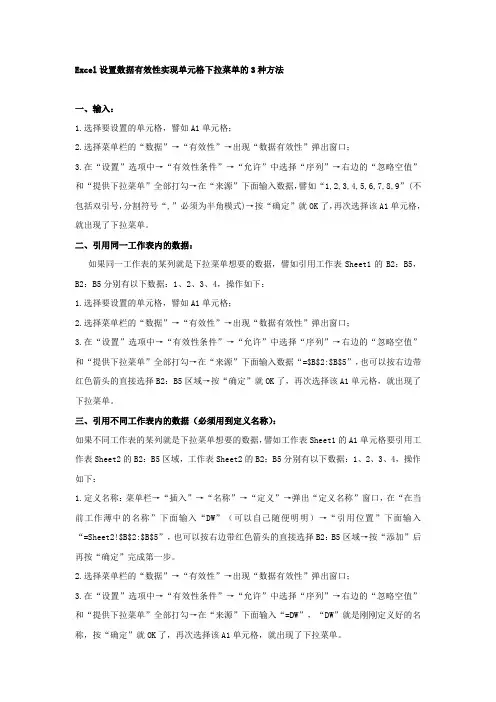
Excel设置数据有效性实现单元格下拉菜单的3种方法一、输入:1.选择要设置的单元格,譬如A1单元格;2.选择菜单栏的“数据”→“有效性”→出现“数据有效性”弹出窗口;3.在“设置”选项中→“有效性条件”→“允许”中选择“序列”→右边的“忽略空值”和“提供下拉菜单”全部打勾→在“来源”下面输入数据,譬如“1,2,3,4,5,6,7,8,9”(不包括双引号,分割符号“,”必须为半角模式)→按“确定”就OK了,再次选择该A1单元格,就出现了下拉菜单。
二、引用同一工作表内的数据:如果同一工作表的某列就是下拉菜单想要的数据,譬如引用工作表Sheet1的B2:B5,B2:B5分别有以下数据:1、2、3、4,操作如下:1.选择要设置的单元格,譬如A1单元格;2.选择菜单栏的“数据”→“有效性”→出现“数据有效性”弹出窗口;3.在“设置”选项中→“有效性条件”→“允许”中选择“序列”→右边的“忽略空值”和“提供下拉菜单”全部打勾→在“来源”下面输入数据“=$B$2:$B$5”,也可以按右边带红色箭头的直接选择B2:B5区域→按“确定”就OK了,再次选择该A1单元格,就出现了下拉菜单。
三、引用不同工作表内的数据(必须用到定义名称):如果不同工作表的某列就是下拉菜单想要的数据,譬如工作表Sheet1的A1单元格要引用工作表Sheet2的B2:B5区域,工作表Sheet2的B2:B5分别有以下数据:1、2、3、4,操作如下:1.定义名称:菜单栏→“插入”→“名称”→“定义”→弹出“定义名称”窗口,在“在当前工作薄中的名称”下面输入“DW”(可以自己随便明明)→“引用位置”下面输入“=Sheet2!$B$2:$B$5”,也可以按右边带红色箭头的直接选择B2:B5区域→按“添加”后再按“确定”完成第一步。
2.选择菜单栏的“数据”→“有效性”→出现“数据有效性”弹出窗口;3.在“设置”选项中→“有效性条件”→“允许”中选择“序列”→右边的“忽略空值”和“提供下拉菜单”全部打勾→在“来源”下面输入“=DW”,“DW”就是刚刚定义好的名称,按“确定”就OK了,再次选择该A1单元格,就出现了下拉菜单。
ExceL电⼦表格怎么复制带下拉菜单表格⽽不复制下拉菜单?其实没太明⽩你想表达的意识。
按我的理解有三种情况,⾸先说说怎么制作下拉菜单。
数据--有效性--单击“设置”选项卡,在“允许”栏选择“序列”,“来源”中选中数据,或者输⼊数据(输
⼊的数据不含引号,⽤英⽂单引号分隔,例如:语⽂,数学);
再来说说我理解的你说的四种情况:第⼀种情况简单的复制单元格,然后粘贴单元格,所有的
属性都保留!
第⼆种情况是负责下拉列表的内容,这个需要在数据--有效性--单击“设置”选项卡,在“来源”中找
到所引⽤的数据,找到后进⾏复制,粘贴!
第三中情况是只复制单元格内容,但不复制下拉列表,这种可以⽤复制,右键--粘贴为数值
另外还有引⽤外⼯作簿的⽅法,也⼀并奉上。
希望对你有所帮助
引⽤不同⼯作表内的数据(必须⽤到定义名称):操作如下:1.定义名称:菜单栏→“插⼊”→“名称”→“定
义”→弹出“定义名称”窗⼝,在“在当前⼯作薄中的名称”下⾯输⼊“abc”(可以⾃⼰随便命名)→“引⽤
位置”下⾯输⼊“=具体位置”,也可以按右边带红⾊箭头的直接选择相应区域→按“添加”后再按“确
定”完成第⼀步。
2.选择菜单栏的“数据”→“有效性”→出现“数据有效性”弹出窗⼝;3.在“设置”选项中
→“有效性条件”→“允许”中选择“序列”→右边的“忽略空值”和“提供下拉菜单”全部打勾→在“来源”下
⾯输⼊“=abc”,“abc”就是刚刚定义好的名称,按“确定”就OK了,再次选择该单元格,就出现了
下拉菜单。
获取更多技巧请关注“Excel职场⼀哥”。
1、打开excel表格,在这里主要是一个百度经验相关的数据,有经验数,投票数,评论数,粉丝数和红包数,在这里主要以红包数作为今天的教程设置。
2、在需要进行下拉框菜单选择的表格中,进行全选。
3、在excel主菜单中,选择数据功能菜单,找到数据有效性工具,在弹出来的功能菜单中选择数据有效性。
4、在数据有效性设置页面,在允许条件中选择序列,然后点击来源右侧的图标,选择相应的数字范围。
点击确定后,把鼠标放在在红包数列的空格中,会有下拉框图标,点击下拉图标根据发布的经验数选择相应的红包数字。
Excel设置数据有效性实现单元格下拉菜单的3种方法一、直接输入:1.选择要设置的单元格,譬如A1单元格;2.选择菜单栏的“数据”→“有效性”→出现“数据有效性”弹出窗口;3.在“设置”选项中→“有效性条件”→“允许”中选择“序列”→右边的“忽略空值”和“提供下拉菜单”全部打勾→在“来源”下面输入数据,譬如“1,2,3,4,5,6,7,8,9”(不包括双引号,分割符号“,”必须为半角模式)→按“确定”就OK了,再次选择该A1单元格,就出现了下拉菜单。
二、引用同一工作表内的数据:如果同一工作表的某列就是下拉菜单想要的数据,譬如引用工作表Sheet1的B2:B5,B2:B5分别有以下数据:1、2、3、4,操作如下:1.选择要设置的单元格,譬如A1单元格;2.选择菜单栏的“数据”→“有效性”→出现“数据有效性”弹出窗口;3.在“设置”选项中→“有效性条件”→“允许”中选择“序列”→右边的“忽略空值”和“提供下拉菜单”全部打勾→在“来源”下面输入数据“=$B$2:$B$5”,也可以按右边带红色箭头的直接选择B2:B5区域→按“确定”就OK了,再次选择该A1单元格,就出现了下拉菜单。
三、引用不同工作表内的数据(必须用到定义名称):如果不同工作表的某列就是下拉菜单想要的数据,譬如工作表Sheet1的A1单元格要引用工作表Sheet2的B2:B5区域,工作表Sheet2的B2:B5分别有以下数据:1、2、3、4,操作如下:1.定义名称:菜单栏→“插入”→“名称”→“定义”→弹出“定义名称”窗口,在“在当前工作薄中的名称”下面输入“DW”(可以自己随便明明)→“引用位置”下面输入“=Sheet2!$B$2:$B$5”,也可以按右边带红色箭头的直接选择B2:B5区域→按“添加”后再按“确定”完成第一步。
2.选择菜单栏的“数据”→“有效性”→出现“数据有效性”弹出窗口;3.在“设置”选项中→“有效性条件”→“允许”中选择“序列”→右边的“忽略空值”和“提供下拉菜单”全部打勾→在“来源”下面输入“=DW”,“DW”就是刚刚定义好的名称,按“确定”就OK了,再次选择该A1单元格,就出现了下拉菜单。
需求:Excel表格设置和取消下拉菜单
1. 选择所要设置的数据列,如果是个别单元格,可以光标定位在单个单元格上。
2. 选择菜单栏的“数据”,然后点击“数据验证”。
3. 在验证条件这里,选择“允许> 序列”,然后“来源”输入班级的字段,如“EECSIFM”(当然这里也可以引用已经有数据的单元格),最后点击“确定”。
4. 点击“班级”下面的表格后边的小图标,即可选择不同的班级字段。
5. 如需要取消下拉菜单,选择所要取消的这一列“班级”,选择菜单栏的“数据”,点击“数据验证”,然后“全部删除”,最后点击“确定”。
如何在Excel中创建一个动态动态动态下拉菜单如何在Excel中创建一个动态下拉菜单Excel是一款功能强大的电子表格软件,在处理数据和进行数据分析时非常常用。
其中一个有用的功能是动态下拉菜单,它可以根据输入的条件或者数据集合的变化而自动更新下拉菜单中的选项。
本文将介绍如何在Excel中创建一个动态下拉菜单。
在Excel中创建一个动态下拉菜单有多种方法,下面我们将以数据验证和INDIRECT函数的组合应用为例,详细介绍如何实现。
首先,我们需要准备两个工作表,一个用于数据源,一个用于数据验证。
在“数据源”工作表中,我们将准备数据集合。
例如,在A列中,我们输入产品类别(如手机、电脑、电视等),在B列中输入对应的品牌(如苹果、三星、华为等),在C列中输入相应的型号(如iPhone X、Galaxy S10、P30等)。
确保每个类别下都有相应的品牌和型号。
接下来,在“数据验证”工作表中,我们将创建动态下拉菜单。
选择你想要创建下拉菜单的单元格,然后点击“数据”选项卡中的“数据验证”,打开数据验证对话框。
在数据验证对话框中,选择“列表”选项,并在“来源”框中输入以下公式:=INDIRECT("数据源!A1:A"&COUNTA(数据源!A:A))。
这个公式的含义是根据数据源中的产品类别动态地生成下拉菜单的选项。
然后点击“确定”按钮。
现在,你会发现以选择的单元格为基准,已经创建了一个动态的下拉菜单,其中的选项为数据源中的所有产品类别。
接下来,我们将为第二级菜单创建一个动态下拉菜单。
选择第二级菜单的单元格,然后再次打开数据验证对话框。
在数据验证对话框中,选择“列表”选项,并在“来源”框中输入以下公式:=INDIRECT("数据源!B"&MATCH(单元格,数据源!A:A,0)&":B"&MATCH(单元格,数据源!A:A,0)+COUNTIF(数据源!A:A,单元格)-1)。
在Excel中设置下拉选项的几种方法如下:
直接自定义序列:选中需要设置下拉选项的单元格,然后选择“数据”菜单中的“数据验证”功能。
在“允许”下拉框中选择“序列”,然后在“来源”中输入下拉选项的值,每个值之间用英文逗号隔开。
利用表内数据作为序列源:如果下拉选项较多,可以在表格内将序列定义好,然后引用。
例如,在另一个单元格中输入下拉选项的值,然后使用INDIRECT函数引用该单元格范围,将其作为下拉选项的来源。
横跨两个工作表制作下拉菜单:在Sheet2中设置好数据源,然后在Sheet1中选择需要设置下拉选项的单元格,点击“数据”菜单中的“数据验证”功能。
在“允许”下拉框中选择“序列”,然后在“来源”中输入=INDIRECT("Sheet2!I8:I12"),即可实现跨工作表制作下拉菜单。
使用现有的数据创建下拉框:打开Excel文档,选中需要设置下拉选项的单元格,选择“数据”模块中的“数据验证”功能。
在“允许”下拉框中选择“序列”,然后在“来源”中选择文档中已有的数据作为下拉选项的值。
自定义下拉框的内容:根据方法一的步骤,在“允许”下拉框中选择“序列”,然后在“来源”中手动输入想要的下拉框内容,每个词语结束都以英文输入法的逗号隔开。
使用公式创建动态下拉菜单:如果要创建动态下拉菜单,可以使用公式和函数结合。
例如,可以使用IF函数和数组公式等技巧来创建基于其他单元格值的动态下拉菜单。
以上是几种在Excel中设置下拉选项的方法,可以根据具体情况选择适合的方法进行操作。
一、直接自定义序列
用“数据/有效性”功能可以达到目的。
以选择性别为例,制作有男、女选项的下拉菜单:
选中“性别”数据区域;
执行“数据/有效性”命令,打开“数据有效性”对话框;
单击“设置”选项卡,在“允许”栏选择“序列”,“来源”中输入“男,女”(不含引号,用英文单引号分隔);
单击“确定”按钮。
二、利用表内数据作为序列源
有时候序列值较多,直接在表内打印区域外把序列定义好,然后引用。
操作步骤:先在同一工作表内的打印区域外要定义序列填好(假设在在Z1:Z3),如“男,女,其他”,然后选择要实现效果的列,再点击"数据\有效性",打开"数据有效性"对话框;选择"设置"选项卡,在"允许"下拉菜单中选择"序列",“来源”栏点击右侧的展开按钮(有一个红箭头),用鼠标拖动滚动条,选中序列区域Z1:Z3(可以直接输入=$Z$1:$Z$8;选上"忽略空值"和"提供下拉菜单"两个复选框。
点击"输入信息"选项卡,选上"选定单元格显示输入信息",在"输入信息"中输入"请在这里选择"。
三、横跨两个工作表来制作下拉菜单
方法:用INDIRECT函数实现跨工作表
在sheet2中在Z1:Z3处设置好数据源:男,女,其他
选择要实现效果的列,再点击"数据\有效性",打开"数据有效性"对话框;选择"设置"选项卡,在"允许"下拉菜单中选择"序列",在来源处换成=INDIRECT("sheet2!$i$8:$i$12"),
就可实现横跨两个工作表来制作下拉菜单。
Excel设置数据有效性实现单元格下拉菜单的3种方法
一、直接输入:
1.选择要设置的单元格,譬如A1单元格;
2.选择菜单栏的“数据”→“有效性”→出现“数据有效性”弹出窗口;
3.在“设置”选项中→“有效性条件”→“允许”中选择“序列”→右边的“忽略空值”和“提供下拉菜单”全部打勾→在“来源”下面输入数据,譬如“1,2,3,4,5,6,7,8,9”(不包括双引号,分割符号“,”必须为半角模式)→按“确定”就OK了,再次选择该A1单元格,就出现了下拉菜单。
二、引用同一工作表内的数据:
如果同一工作表的某列就是下拉菜单想要的数据,譬如引用工作表Sheet1的B2:B5,B2:B5分别有以下数据:1、2、3、4,操作如下:
1.选择要设置的单元格,譬如A1单元格;
2.选择菜单栏的“数据”→“有效性”→出现“数据有效性”弹出窗口;
3.在“设置”选项中→“有效性条件”→“允许”中选择“序列”→右边的“忽略空值”和“提供下拉菜单”全部打勾→在“来源”下面输入数据“=$B$2:$B$5”,也可以按右边带红色箭头的直接选择B2:B5区域→按“确定”就OK了,再次选择该A1单元格,就出现了下拉菜单。
三、引用不同工作表内的数据(必须用到定义名称):
如果不同工作表的某列就是下拉菜单想要的数据,譬如工作表Sheet1的A1单元格要引用工作表Sheet2的B2:B5区域,工作表Sheet2的B2:B5分别有以下数据:1、2、3、4,操作如下:
1.定义名称:菜单栏→“插入”→“名称”→“定义”→弹出“定义名称”窗口,在“在当前工作薄中的名称”下面输入“DW”(可以自己随便明明)→“引用位置”下面输入“=Sheet2!$B$2:$B$5”,也可以按右边带红色箭头的直接选择B2:B5区域→按“添加”后再按“确定”完成第一步。
2.选择菜单栏的“数据”→“有效性”→出现“数据有效性”弹出窗口;
3.在“设置”选项中→“有效性条件”→“允许”中选择“序列”→右边的“忽略空值”和“提供下拉菜单”全部打勾→在“来源”下面输入“=DW”,“DW”就是刚刚定义好的名称,按“确定”就OK了,再次选择该A1单元格,就出现了下拉菜单。